Tutti i principali browser Web offrono la possibilità di navigare in incognito, senza quindi lasciare tracce sul computer o sul device portatile in uso. In pratica non vengono memorizzate sul dispositivo informazioni quali i cookie, mentre gli indirizzi dei siti visitati non appaiono sulla cronologia. Entriamo quindi nei dettagli e scopriamo assieme come navigare in incognito su internet.
Indice
Navigazione anonima su internet
La possibilità di navigare in incognito è senz’ombra di dubbio il fattore che ha decretato il successo di Google Chrome. Per poter cominciare a navigare in incognito non bisogna fare altro che cliccare sul menu di Chrome e selezionare la voce Nuova finestra di navigazione in incognito dal menu che compare. In alternativa è possibile avviare Google Chrome facendo clic sulla relativa icona, attendere che la finestra del browser risulti visibile a schermo e utilizzare la combinazione di tasti Ctrl + Shift + N su PC, oppure CMD + Shift + N per Mac.
Nonostante possano sembrare la stessa cosa, è bene però sapere che la navigazione in incognito non deve essere confusa con la navigazione anonima. Quest’ultima, messa ad esempio a disposizione da sistemi come Tor o dai proxy, permette di camuffare la propria identità online agendo sull’indirizzo IP del computer.
Navigazione in incognito Android
Quando navigate su internet può capitare di visitare siti per i quali non si vuole lasciare traccia sul dispositivo. Questo avviene quando ad esempio si utilizza un dispositivo non proprio. Come fare quindi per navigare in incognito? Bisogna sfruttare la relativa opzione offerta dal browser presente sul dispositivo. Se per esempio avete uno smartphone Android con browser Chrome, per attivare la navigazione in incognito non dovete far altro che aprire l’applicazione, premere sui 3 puntini in alto a destra e selezionare la voce Nuova scheda in incognito.
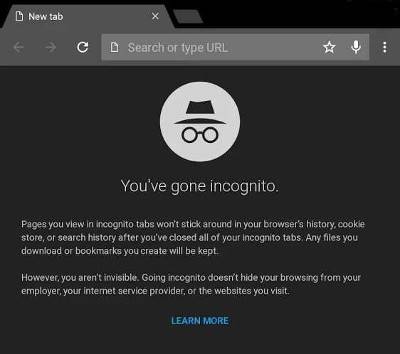
Se invece in mobile preferite utilizzare Firefox, per navigare in incognito dovete premere anche qui sull’icona con i 3 puntini e selezionare la voce Nuova scheda anonima dal menu che appare. Questa funzione è disponile sia per dispositivi Android che iOS.
Navigazione in incognito iPhone
Oltre alla possibilità di navigare in incognito utilizzando il brower Firefox, è possibile usufruire della stessa funzione anche con Safari. Quest’ultimo è il browser di default di casa Apple e per navigare in incognito bisogna avviare Safari premendo sulla relativa icona. In seguito si deve aprire una scheda premendo sull’icona con i due quadrati azzurri e selezionare la voce Privata che si trova in basso a sinistra nella pagina che compare. A questo punto appare una nuova schermata che indica di aver scelto la modalità di navigazione privata.
Navigazione in incognito Firefox

Una volta appreso come navigare in incognito con i propri dispositivi mobile, sia iOS che Android, scopriamo come sfruttare la stessa funzionalità sul proprio PC. In particolare, per quanto riguarda Firefox, bisogna cliccare sul pulsante Menu, che si presenta con tre linee orizzontali collocate in alto a destra, e selezionare l’icona Finestra anonima dal riquadro che si apre. In alternativa è possibile utilizzare la combinazione Ctrl + Shift + P per Windows o CMD + Shift + P su Mac.
Navigazione in incognito Explorer
Se invece sul vostro PC avete Internet Explorer, potete attivare la navigazione in incognito facendo click sull’icona a forma di ingranaggio che si trova in alto a destra nella barra degli strumenti. A questo punto bisogna selezionare la voce Sicurezza, per poi cliccare su InPrivate Browsing dal menu che compare.
Navigazione in incognito Safari
Se avete un Mac e quindi utilizzate Safari, come navigare in incognito? In questo caso dovete selezionare la voce File dalla barra dei menu in cima allo schermo e fare clic sull’opzione “Nuova finestra privata” presente nel menu che si apre. Dopo pochi secondi apparirà una nuova finestra con su scritto “Navigazione privata abilitata”.

Se non volete lasciare tracce sul vostro dispositivo, navigare in incognito può essere una soluzione molto più immediata che cancellare i dati dopo ogni sessione. Potrete infatti navigare in incognito a prescindere dal browser utilizzato.




